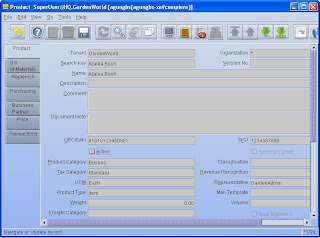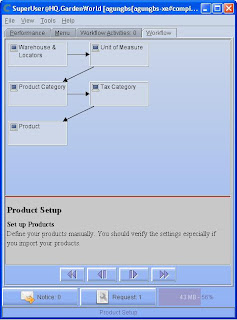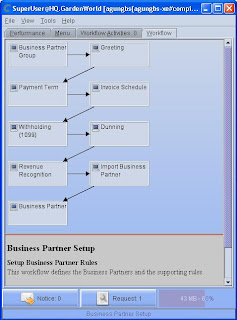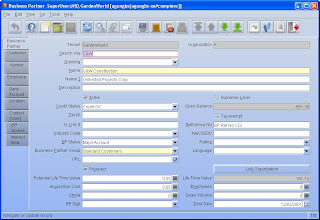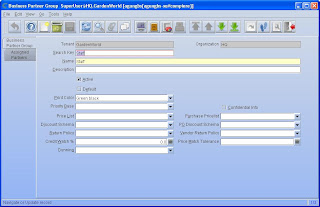"ADEMPIERE FUNCTIONAL TRAINING" (Revisi)
Jakarta 06 - 10 June 2011 ( 5 Full Days Training )
======================================
"ADEMPIERE FUNCTIONAL TRAINING" ,
06 - 10 June 2011 Jakarta, Indonesia
Tanggal : 06 - 10 June 2011 (5 Hari)
Waktu : 09:00 - 16:00 WIB
Tempat : Gedung Menara Gracia, Jl HR Rasuna Said Kav C-17 Kuningan, Jakarta - Indonesia
Biaya : Rp. 5000.000,-
=======================================
A

Dempiere ERP Merupakan aplikasi ERP (Enterprise Resource Planning) berbasis Opensource dengan lisensi GPL sehingga tidak perlu membayar lisensi (tentu saja anda harus membayar lisensi untuk software pendukung seperti OS, Database, dll apabila diperlukan).
Dengan Menerapkan aplikasi ERP, sebuah perusahaan akan mampu menekan Cost/biaya serendah mungkin, serta mendorong sales/penjualan setinggi mungkin sehingga akan mendongkrak pendapatan perusahaan.
Selain itu perusahaan juga mampu mengintegrasikan berbagai lokasi atau cabang kedalam satu sistem sehingga tidak perlu konsolidasi, sinkronisasi dan lain lain.
Untuk menerapkan sistem ERP, banyak hal yang harus dipertimbangkan secara matang oleh sebuah perusahaan dimana diantaranya adalah:
1. Biaya implementasi sesuai dengan budget perusahaan
2. Bisnis proses sesuai dengan Bisnis proses perusahaan
3. Mudah dirawat/dimaintain dan mudah di upgrade
4. Berbasis teknologi terkini dan mampu di aplikasikan dimasa datang
5. Memiliki resiko kerugian terkecil (bila gagal)
Dan ADempiere memenuhi semua tuntutan tersebut.
ADempiere ERP telah sukses diimplementasikan di berbagai perusahaan di dunia termasuk di Indonesia, baik untuk perusahaan Distribusi dan jasa, manufaktur, Otomotif, Ritel, hingga perusahaan pertambangan (mining) dan Rumah Sakit. Minimnya sosialisasi serta pelatihan ADempiere membuat masih sedikitnya perusahaan yang mampu memanfaatkan ADempiere sebagai aplikasi ERP modern yang memiliki banyak kelebihan namun dapat digunakan dengan lisensi gratis karena aplikasi ini berbasis Opensource.
Alpha Media kembali mengadakan Training “ADempiere Essenstial Training” yang akan di adakan sebagai berikut:
ADempiere Functional Training
Hari/Tgl : Senin - Jumat, 06 - 10 Juni 2011
Tempat :
Gedung Menara Gracia, Jl HR Rasuna Said Kav C-17 Kuningan, Jakarta - Indonesia
Waktu : Jam 09:00 – 16:00
Untuk Siapa Pelatihan ADEMPIERE ini?

Pelatih an ini ditujukan kepada siapa saja yang akan menangani dan mengoperasikan ADEMPIERE ERP. Anda akan belajar segala sesuatu yang dibutuhkan untuk membuat ADEMPIERE ERP siap untuk digunakan oleh user termasuk instalasi, konfigurasi, dan mengelola fungsional operasional ADEMPIERE.
Download Formulir Pendaftaran ADempiere Functional Training
Download Brosur Training
KompetensiSetelah selesai mengikuti pelatihan, diharapkan peserta akan mampu untuk:
* Mengenal karakter, kemampuan dan keunggulan ADEMPIERE ERP.
* Menginstal ADEMPIERE pada sistem operasi Windows & Database PostgreSQL
* Melakukan Implementasi dan konfigurasi dasar
* Merawat Business Partner, Product, dan Pricing
* Merawat Purchase, Material Management, Sales, Receipt & Payment
* Melakukan konfigurasi Akuntansi dan Financial Report.
* Melakukan konfigurasi Security
Siapa yang harus ikut Pelatihan ini?
* User/Pengguna maupun Calon pengguna Sistem ADEMPIERE
* Calon Administrator ADEMPIERE
* Dosen/Pelajar/Mahasiswa yang ingin mempelajari ADEMPIERE.
* Praktisi IT, praktisi akuntansi, pekerja, pelaku bisnis, serta orang orang yang yang ingin mempelajari ADEMPIERE.
Prasyarat:
Dalam rangka peserta dapat mengikuti pelatihan dengan baik, peserta harus memenuhi syarat sebagai berikut:
* Dapat mengoperasikan komputer dalam lingkungan sistem operasi windows, Bisa mengetik, mengatur file dan folder, dan mengatur parameter sistem.
* Peserta yang mengetahui konsep dasar Sistem ERP (Enterprise Resource Training) akan sangat membantu proses belajar, meskipun ini bukanlah syarat mutlak.
Materi training "ADempiere Functional Training"
Day 1------------
• Introduction
• Basic Concept & Business Concept of Adempiere
• Installation
– On Windows O/S &
• Patching & Migration
• Navigation
– Windows, tabs, menu & Toolbar
– Zoom Across, New Record, Value preference,
– User Preference, Info windows,
– Print & Export, Drill down across
– Chat, Attachment, archive
• Web UI• Initial Setup
– Initial Client Setup
– Chart Of Account Setup
– Finalizing your Setup
– Setup Organization & Warehouse
Day 2------------
• Master Data
– Business Partner
– Products
– Pricing
• Requisition to Invoice
– RFQ
– Requisition
– Purchase Order
– Material Receipt
– Purchase Invoice
– Matching PO-Receipt-Invoice
– Purchasing Reports• Material Management
– Material transaction
– Material Move
– Internal use Inventory
– Physical Inventory
– Replenishment
– MM Reports
Day 3------------
• Quote to Invoice
– Quotation
– Sales Order
– Material Shipment
– Sales Invoice
– Re-price Order / Invoice
– Commission
– Sales reports• Return
– Vendor Return
– Return to Vendor Vendor RMA
– Return to Vendor
– AP Credit Memo (Debit Memo)
– Customer Return
– Customer RMA
– Customer Return
– AR Credit Memo• Open Items
- AP Payment
- AR Receipt
- Prepayment
- Invoice Schedule
- Dunning
- Recurring Documents
- Payment Allocation
- Payment Selection
- Cash Journal
- Bank Statement
- Payment Term
- Payment Print/Export
Day 4------------
• Performance Analysis
- Accounting Setup
- Tax Setup
- GL Journal
- GL Distributionn
- Financial Reporting
- Performance Measurement (SLA)
- Performance Measurement (Dashboard)
- Alert• Costing
- Costing Setup
- Update Product Costs
- Landed Costs
- Assign Additional Costs• Project Management
– Project Setup
– Generate SO from Project
– Generate PO from Project
– Issue to Project
Day 5------------
• Security
– User and Role
– UI Access Control
– DB Access Control
– Change Audit (Undo/Redo)
• The Multi's
- Multiple Organizations (Counter Document)
- Multiple Currencies
- Multiple UOMs
- Multiple Languages (Localization)• Overall Review and Practice
Masing masing Peserta akan mendapatkan:
 a. 2X Cofee & snack
a. 2X Cofee & snack
b. 1X Lunch
c. Training Kit:
- ADempiere Essential Training:
- Buku "Implementasi ERP langkah demi langkah dengan ADEMPIERE".
- CD instalasi ADempiere.
d. Sertifikat
Catatan: Peserta masing masing diharuskan membawa laptop dengan spesifikasi minimum Pentium 4 dengan memory minimal 512 MB.Untuk Info lebih lanjut silahkan menghubungi: 1. Yusti , Email:
sales@alphamedia.co.id atau
yustilawati@yahoo.com HP : 0881 2765888
2. Agung, Email:
agung@alphamedia.co.id atau
agung_bs@yahoo.com HP: 0811 776230
Pendaftaran :
- 1. Download dan Isi Formulir Pendaftaran(dibagian bawah tulisan ini),
kemudiankirimkan ke yustilawati@yahoo.com
- 2. Transfer uang pendaftaran ke: Rekening BCA No. Rek. : 326 126 9234 a/n Agung Budi Santosa.
Catatan: Bukti transfer harap dibawa ketika hari pertama training.
Pendaftaran ditutup 1 minggu sebelum Jadwal Pelatihan
===================
Download Formulir Pendaftaran ADempiere Functional Training
Download Brosur Training